告别Win10系统自动更新的超强方法,so easy!
发布时间:2017-05-26 17:40:33作者:知识屋
随着Windows10的普及,越来越多的用户开始使用Win10系统,但是有一个问题着实让我们有些头疼,那就是Windows10本身的自动更新。系统本身并没有设置独立的开关,那么我们应该如何关闭自动更新呢?如果你还不知道如何关闭Win10自动更新可以看看这里的方法,操作后才发现真的很简单。

如何关闭Win10系统的自动更新?
对于Windows10也有很多不同版本,对于Windows10家庭版系统来说功能相对少一些,那么对于家庭版系统我们应该如何设置呢?
Windows10家庭版
由于家庭版系统没有组策略,需要进入到服务中进行修改设置,在任务栏上的搜索框搜索“服务”
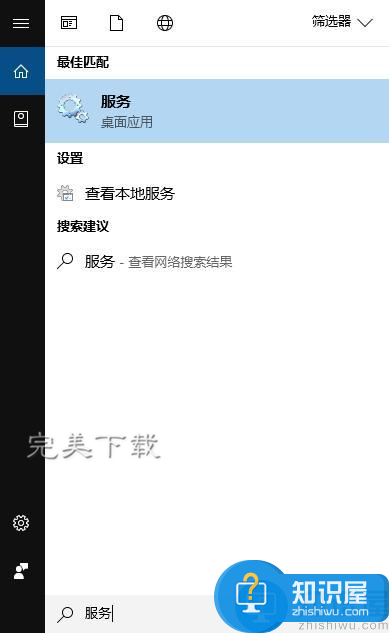
点击搜索到的服务,进入后就是我们要找的服务窗口,在窗口右侧可以在输入法英文状态下按“W”帮助我们快捷找到以“W”开头的服务,之后找到“Windows Update”
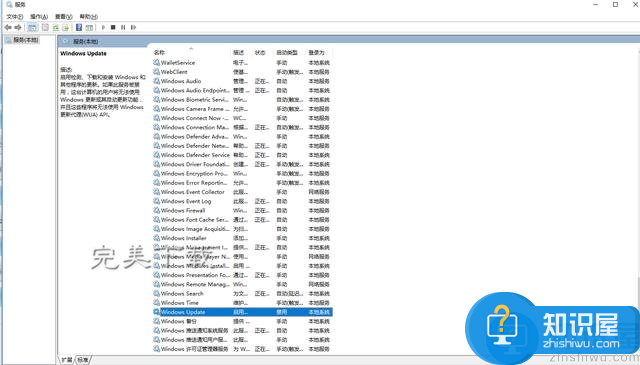
双击“Windows Update”,进入到Windows Update属性界面,首先点击停止过一段时间后,在启动类型中选择禁用,应用、确定,这样就可以禁用更新,整个过程可能需要一些时间。
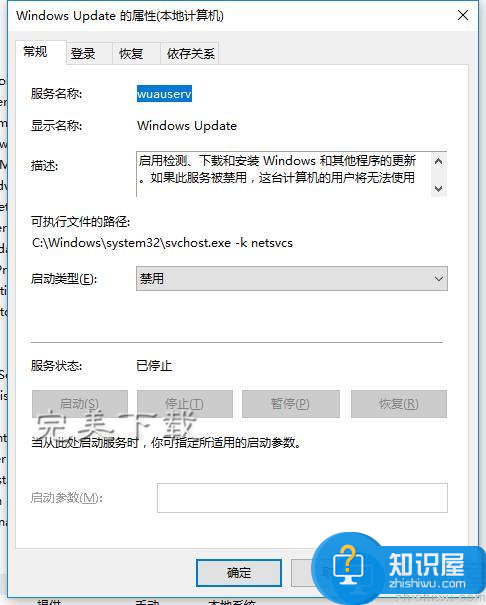
Windows10专业版
对于Windows专业版来说本身有组策略功能,我们也可以进入到组策略更改设置,首先可以按Win键+R在运行窗口输入组策略代码“gpedit.msc”确定
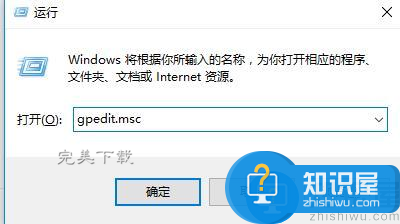
进入到组策略界面
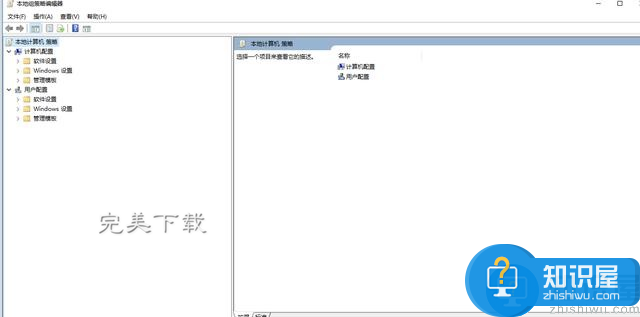
按计算机配置-管理模板-Windows组件菜单选项-Windows更新,然后在右侧的配置选项中找到“配置自动更新”。
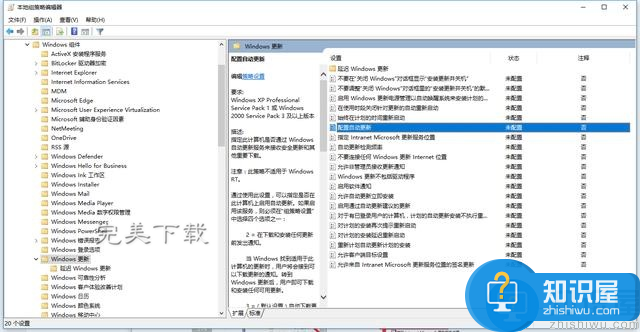
这个界面就是我们要找的,选择“已禁用”确定后,就可以成功禁用Windows10的更新
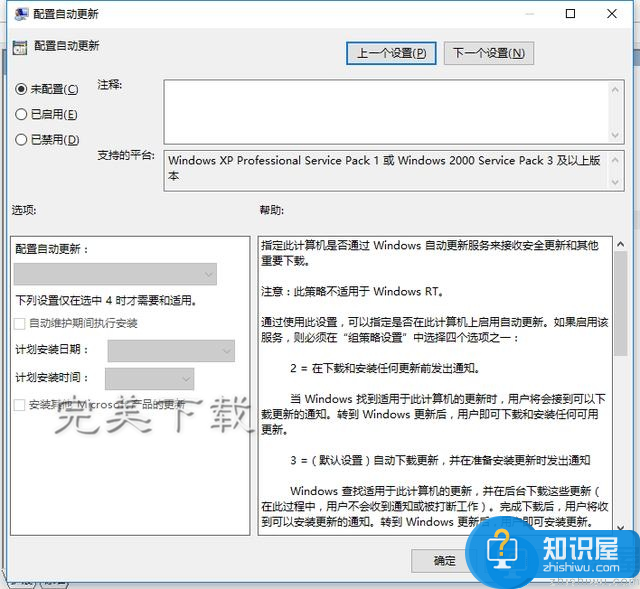
以上就是“如何关闭Win10系统的自动更新”的方法介绍,很简单,你学会了嘛(了解更多Win10资讯教程,访问wmzhe.com)?
Windows10本身有自动更新功能就应该有这个功能存在的意义,没有设置开关应该也是不希望用户去关闭这项功能,如果没有影响到你的生活还是不建议关闭此功能。
相关知识
-
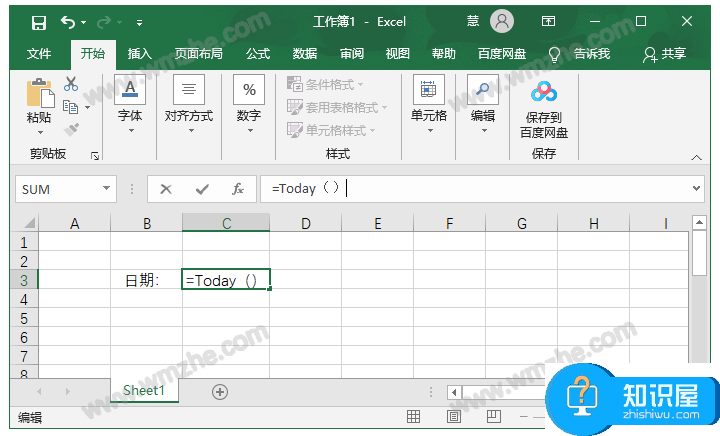
Excel表格日期如何实现自动更新?方法分享
-

怎么关闭iPhone的自动更新功能?关闭iPhone自动更新功能的教程
-

如何阻止火狐浏览器自动更新?需要手动进行设置
-

阻止Win10自动更新少不了DISM++,绝对有效
-

怎么删除iPhone系统自动更新下载的安装包 苹果删除更新包在哪里介绍
-
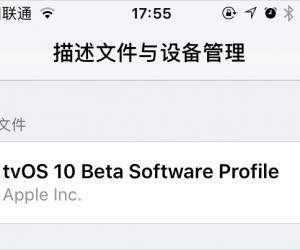
关闭iOS自动更新系统后怎么重新开启 如何开启ios系统自动更新提示方法
-
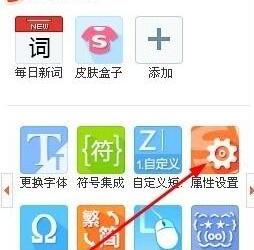
怎样禁止搜狗拼音输入法自动升级更新 如何关闭电脑搜狗输入法自动更新
-
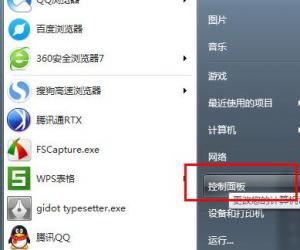
怎样关闭WIN7系统的自动更新 win7电脑如何禁止总是提示自动更新的方法
-
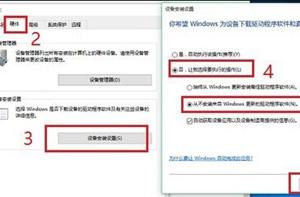
Windows10如何禁止驱动自动更新 win10怎么关闭自动更新显卡驱动方法
-
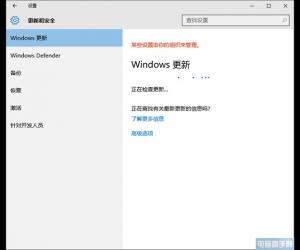
win10更新失败怎么重新安装方法 win10自动更新总是安装失败怎么办
软件推荐
更多 >-
1
 一寸照片的尺寸是多少像素?一寸照片规格排版教程
一寸照片的尺寸是多少像素?一寸照片规格排版教程2016-05-30
-
2
新浪秒拍视频怎么下载?秒拍视频下载的方法教程
-
3
监控怎么安装?网络监控摄像头安装图文教程
-
4
电脑待机时间怎么设置 电脑没多久就进入待机状态
-
5
农行网银K宝密码忘了怎么办?农行网银K宝密码忘了的解决方法
-
6
手机淘宝怎么修改评价 手机淘宝修改评价方法
-
7
支付宝钱包、微信和手机QQ红包怎么用?为手机充话费、淘宝购物、买电影票
-
8
不认识的字怎么查,教你怎样查不认识的字
-
9
如何用QQ音乐下载歌到内存卡里面
-
10
2015年度哪款浏览器好用? 2015年上半年浏览器评测排行榜!








































